Apple selalu menekankan kesederhanaan dan kemudahan penggunaan dalam produknya dan ini tercermin dalam sistem operasi iOS yang menggerakkan iPad, iPhone, dan iPod Touch. Di mana pengguna Apple baru mungkin menghadapi kurva pembelajaran dengan beberapa simbol umum yang digunakan di beberapa aplikasi dan utilitas iOS.
Simbol Status Bar
Wi-Fi dan Ikon Seluler
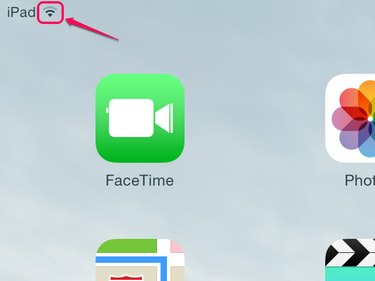
Kredit Gambar: Gambar milik Apple
Simbol di sudut kiri atas iPad Anda menunjukkan status konektivitas. Wifi koneksi menggunakan kerucut terbalik dengan garis hitam dan abu-abu, menunjukkan kekuatan sinyal Wi-Fi. Jika iPad berada di luar jangkauan koneksi yang diketahui atau belum diatur untuk lokasi saat ini, tidak ada ikon muncul.
Video Hari Ini
Konektivitas seluler tersedia di beberapa iPad, dan indikatornya mungkin jauh lebih bervariasi, tergantung pada tingkat layanan dan kondisi lokal Anda. Kekuatan sinyal ditampilkan dengan palang panjat, meskipun perangkat iOS 7 menggunakan lima lingkaran. Perusahaan pengangkut dan tingkat layanan
, seperti 3G, 4G, atau LTE, ditampilkan dalam teks. Daftar lengkap ikon status dapat ditemukan di Panduan Pengguna iPad.Bluetooth dan Daya
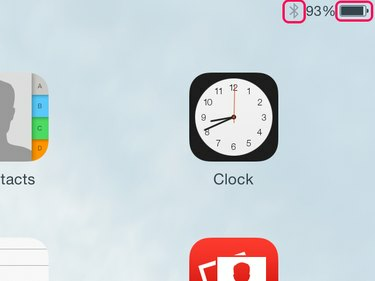
Kredit Gambar: Gambar milik Apple
Sudut kanan atas layar beranda menunjukkan Bluetooth status konektivitas dan iPad status baterai. Logo Bluetooth tampak hitam saat perangkat tersambung dan berwarna abu-abu saat tidak aktif. Mematikan kemampuan Bluetooth di Pengaturan juga mematikan ikon Bluetooth.
iPad Anda pengisian baterai ditunjukkan dengan ikon baterai dan tampilan persentase. Saat terhubung ke sumber listrik, a simbol petir juga menunjukkan bahwa baterai Anda sedang diisi ulang.
Tip
Periksa simbol petir saat menghubungkan iPad Anda ke port USB di komputer. Tidak semua port memiliki kekuatan yang cukup untuk mengisi daya perangkat iOS. iPad menampilkan pesan Tidak Mengisi Daya pada kasus ini.
Surat
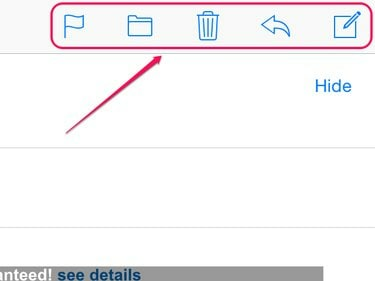
Kredit Gambar: Gambar milik Apple
Lima ikon di kanan atas aplikasi email mengontrol cara Anda membuat dan menangani email. Dari kiri ke kanan, ikon-ikon ini adalah:
-
Bendera -- Mengetuk ikon ini memberi Anda empat opsi: Tandai, Tandai sebagai Belum Dibaca, Pindahkan ke Sampah, dan Beritahu Saya. Mengetuk salah satu ikon menjalankan atau mengaktifkan fungsi itu.
- Mengajukan -- Ikon ini memungkinkan Anda untuk memindahkan email yang dipilih saat ini ke folder lain. Ketuk ikon file, lalu ketuk folder tujuan dan email dipindahkan.
- Menghapus -- Ketuk ikon tempat sampah untuk menghapus email saat ini.
- Panah Kiri -- Ketuk panah untuk membalas, meneruskan, atau mencetak email saat ini.
- Menyusun -- Mengetuk ikon tulis akan membuka pesan email kosong.
Safari
Ikon Sisi Kiri
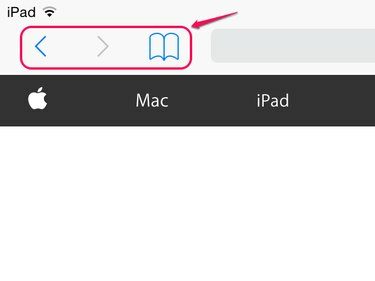
Kredit Gambar: Gambar milik Apple
Sementara ikon maju dan mundur cukup jelas dan dibagikan dengan browser lain, ikon buku mengakses tiga fungsi melalui tiga tabnya:
- Bookmark -- Mengetuk tab ini memberi Anda Favorit, Riwayat, dan Panduan Pengguna iPad secara default, dan Anda dapat mengonfigurasi folder baru atau menghapus folder yang ada dengan mengetuk Edit di bagian bawah layar.
- Kacamata -- Akses daftar bacaan Anda dengan mengetuk tab tengah. Halaman web ditambahkan ke daftar bacaan menggunakan ikon di sisi kanan bilah ikon Safari.
- Tautan Bersama -- Simbol @ memilih tautan yang dibagikan oleh kontak media sosial untuk akses cepat.
Ikon Sisi Kanan
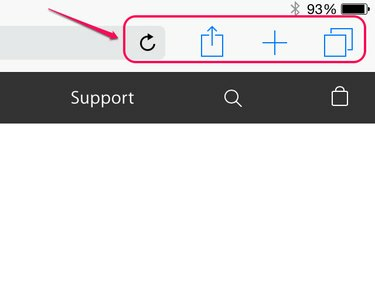
Kredit Gambar: Gambar milik Apple
Ikon di sepanjang sisi kanan antarmuka Safari menyediakan navigasi dan kontrol operasi. Ikon segarkan -- garis melingkar dengan panah -- ada di bilah navigasi itu sendiri dan memuat ulang halaman Web saat ini. Tiga ikon yang tersisa berada di sebelah kanan bilah navigasi. Ikon-ikon ini adalah:
-
Membagikan -- Mengetuk kotak dengan panah atas memungkinkan Anda berbagi halaman Web saat ini dalam beberapa cara. Anda dapat mengirim tautan menggunakan AirDrop Apple jika ada pengguna lain di sekitar dan, dengan cara yang sama, Anda dapat mengirim tautan melalui iMessage, email, dan akun media sosial yang diatur di iPad Anda. Pilihan lain termasuk menyalin tautan ke clipboard, mengirim halaman Web ke printer, menambahkan tautan ke daftar bacaan Safari Anda dan menempatkan ikon di layar beranda iPad.
- Buka Tab -- Mengetuk ikon yang menyerupai tanda tambah akan membuka tab browser baru.
- Tampilan Tab -- Ikon persegi panjang yang tumpang tindih beralih antara melihat satu tab browser dan semua tab yang terbuka pada satu halaman untuk navigasi cepat.
Tip
Setelah Anda mengetahui apa yang dilakukan ikon, kemungkinan ikon tersebut akan beroperasi dengan cara yang sama ketika Anda menemukannya di aplikasi lain. Beberapa ikon, seperti kotak Bagikan, mungkin muncul di bagian bawah layar di aplikasi lain, tetapi fungsinya tetap sama.



